Notlarınızı Daha İyi Düzenlemek için 13 OneNote İpuçları ve Püf Noktaları
Yayınlanan: 2021-07-11Microsoft OneNote, düzenli olma ve düzenli kalma arayışınızda size yardımcı olabilir. Dijital not defteri uygulamasından en iyi şekilde yararlanmak için bazı OneNote ipuçlarını ve püf noktalarını gözden geçireceğiz.
Son derece etkili insanların ortak özelliği, organize olmalarıdır. Öncelikli günlük yapılacaklar listelerinden önemli fikirlere, alışveriş listeleri, yemek tarifleri ve hatırlatıcılar gibi daha sıradan şeylere kadar her şeyi takip ederler. OneNote, tam da bunu yapmanıza yardımcı olmak için yapılmıştır.
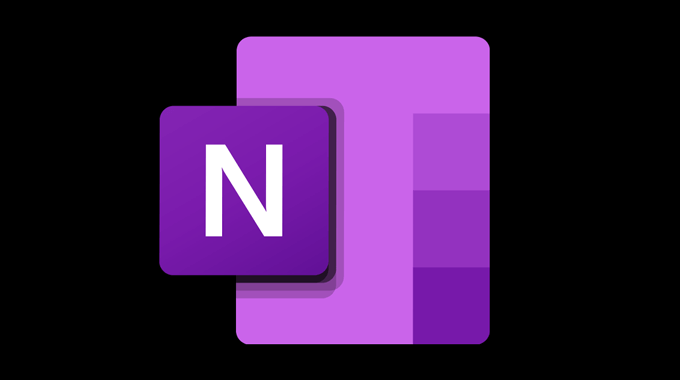
OneNote Nasıl Gidilir?
Herkes OneNote'u web, Windows, Mac, Android ve iPhone için ücretsiz olarak edinebilir. Ücretsiz bir hesapla 5 GB depolama alanına sahip olacaksınız.
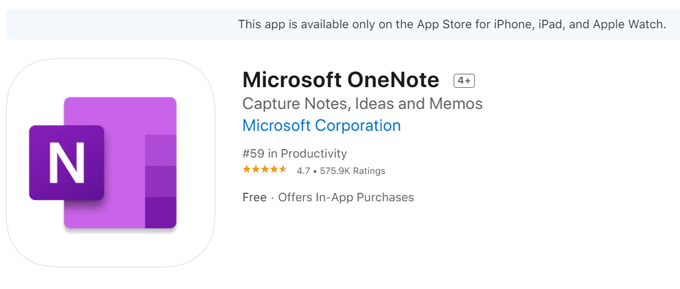
Microsoft 365 Kişisel, OneNote dahil tüm Microsoft 365 uygulamalarında bir terabayt depolama alanıyla birlikte gelir.
Notlarınızı Düzenlemek için OneNote İpuçları
OneNote ile tüm notlarınızı tek bir yerde tutabilir, tüm cihazlarınızdan erişebilirsiniz. Notlar otomatik olarak bulutta saklanır, böylece kaydetmeyi unuttuğunuz için asla not kaybetmezsiniz. Ayrıca, OneNote'ları olsun ya da olmasın, arkadaşlarınızla ve ailenizle notları kolayca paylaşabilirsiniz.
1. Birden Çok Defter Oluşturun
OneNote not defterleri, bölümler ve sayfalardan oluşur. Okul, ev ve iş gibi hayatınızın tüm farklı ana alanları için bir not defteri oluşturmak isteyebilirsiniz.
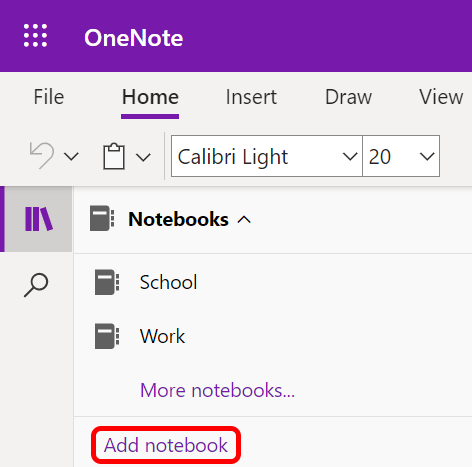
2. Notlarınızı Bölümlere Ayırın
Her defter, tıpkı eski usul spiral defterlerdeki sekmeler gibi birden fazla bölüme sahip olabilir. Web uygulamasında bölümler, dizüstü bilgisayarınızın adının altında dikey olarak listelenen sekmeler olarak görünür ve masaüstü uygulamasında ekranın üst kısmında yatay olarak görünürler.
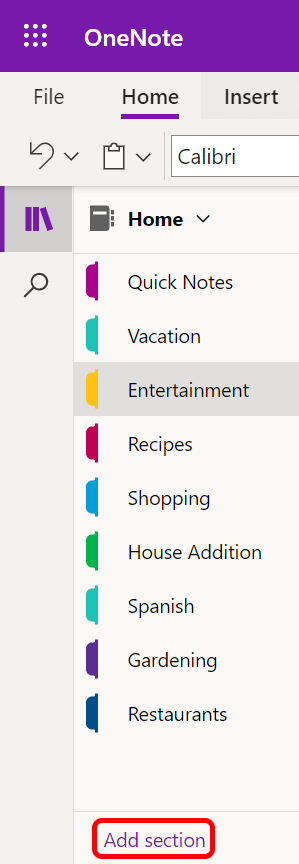
Öğrenciyseniz, okul için bir not defteri ve her sınıfınız için bir bölüm oluşturabilirsiniz.
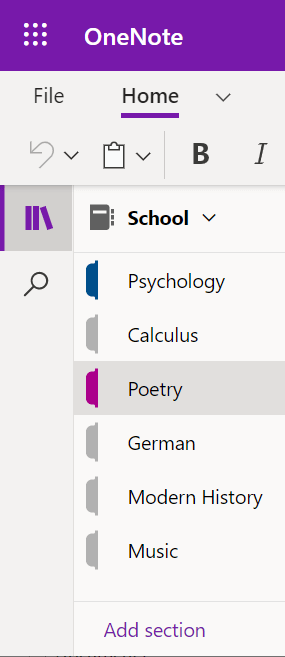
3. Bölümlerin İçine Sayfalar Ekleyin
Garip bir şekilde, OneNote not sayfalarını çağırır. Sayfalar bölümlerin içinde yaşar. Diyelim ki Ev adında bir defteriniz var ve bölümlerden biri Eğlence. Kontrol etmek istediğiniz filmlerin, oyunların ve kitapların listesini tuttuğunuz ayrı sayfalarınız olabilir.
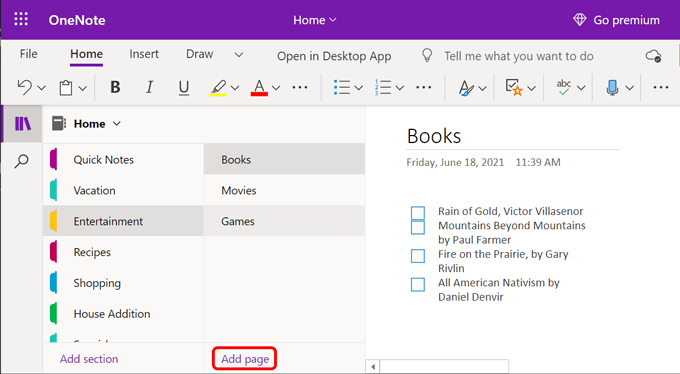
Öğrenciler her sınıf oturumu için bir sayfa oluşturabilir. Ders sırasında o sayfaya notlar alın ve onları nerede bulacağınızı her zaman bileceksiniz.
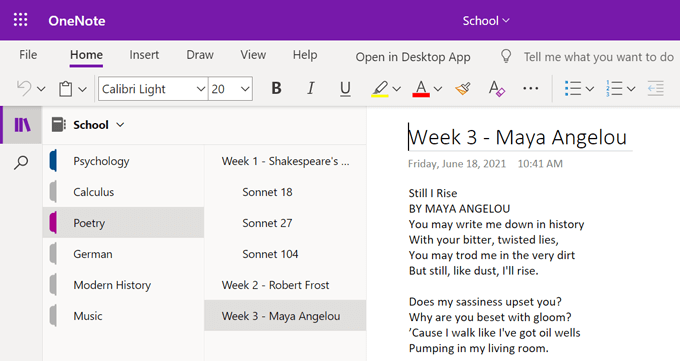
4. Alt Sayfalarla Derinlere İnin
Bir şiir kursuna gittiğinizi ve bir gün konferansın Shakespeare hakkında olduğunu hayal edin. Ders sırasında, birkaç Shakespearean sonesini tartışacaksınız.
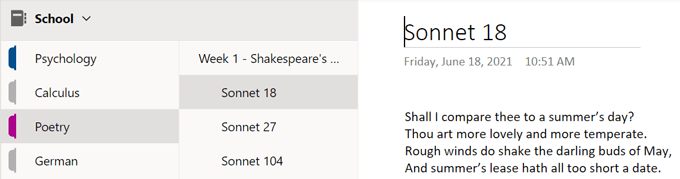
Okul defterinizdeki Şiir bölümüne Shakespeare'in soneleri için bir sayfa ekleyebilir ve derste tartışılan her şiir için alt sayfalar oluşturabilirsiniz.
İki farklı alt sayfa seviyesi vardır. Bu, alt sayfalarınızın alt sayfalara sahip olabileceği anlamına gelir! Sayfa hiyerarşinizde yükseltmek veya düşürmek için bir sayfaya sağ tıklayın.
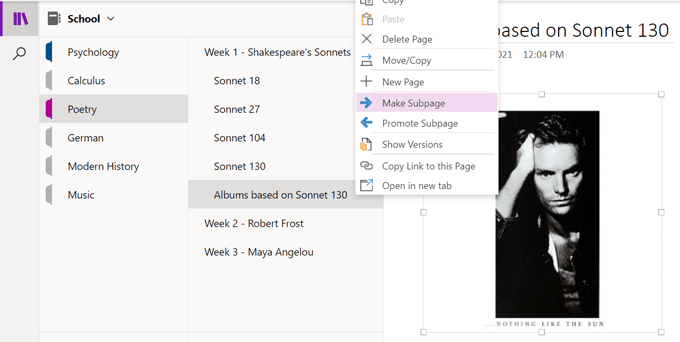
5. Daha Fazla Oda İçin Gezinme Düğmesini Kullanın
Gezinti düğmesinin seçilmesi, gezinme bölmesini açıp kapatacaktır. Gezinti bölmesini kapatmak, notlarınızı görmeniz için size ek alan sağlar.
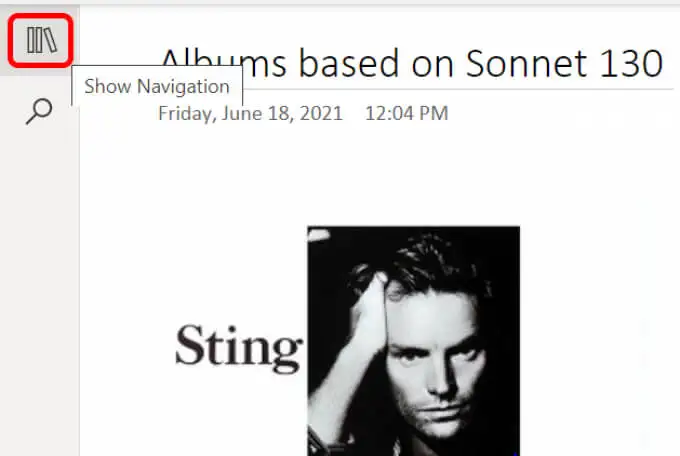
Gezinti bölmesini açmak, not defterinizin adını (ve farklı bir not defteri seçebileceğiniz açılır listeyi) ve ayrıca bölümleri ve sayfaları düzenleyebilmeniz için geçerli not defterinin hiyerarşisini görüntüler.
6. Notlarınızı Etiketleyin
OneNote, notlarınızı düzenlemenize yardımcı olacak bir dizi yerleşik etikete sahiptir. Daha Sonra Hatırla, Ziyaret Edilecek Web Sitesi veya Fikir gibi etiketler arasından seçim yapın.
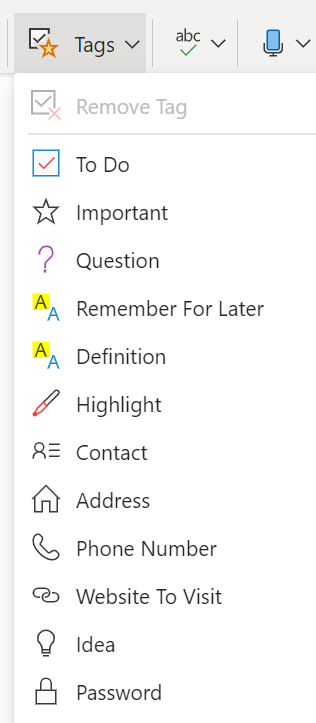
Windows ve Mac uygulamalarının kullanıcıları da özel etiketler oluşturabilir. Giriş şeridinin Etiketler bölümünde, Daha Fazla açılır menüsünü seçin. Listenin altında, Etiketleri Özelleştir 'i göreceksiniz. Kendinizinkini oluşturmak için Yeni Etiket düğmesini seçin.

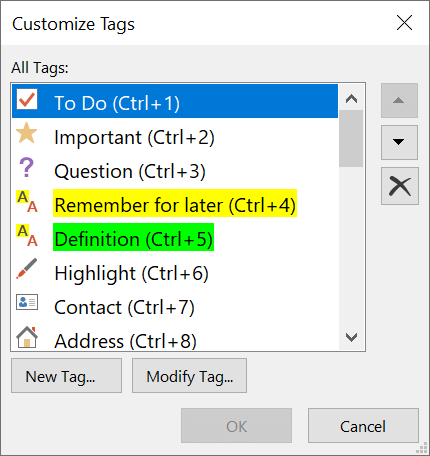
OneNote web uygulaması kullanıcıları önceden ayarlanmış etiketlerle sınırlıdır, ancak söylenti değirmeni özel etiketlerin geldiğini söylüyor.
7. Kelimeleri, İfadeleri veya Etiketleri Arayın
Ara düğmesi, tüm not defterlerinizde veya belirli bir not defterinde, bölümde veya sayfada arama yapmanızı sağlar. Yalnızca belirli bir kelimeyi veya tümceyi aramakla kalmaz, aynı zamanda etikete göre de arama yapabilirsiniz.
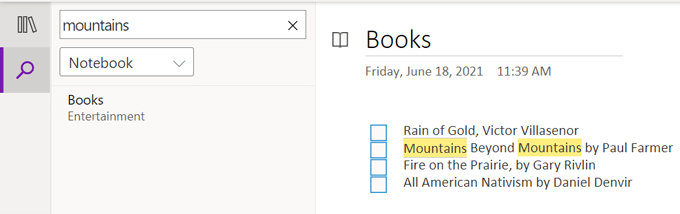
8. OneNote Web Clipper'ı edinin
OneNote, Chrome, Firefox ve Edge tarayıcıları için ücretsiz Web Clipper uzantısını sunar. İnternette gezinirken, web sayfalarını ilgili not defterine ve bölüme hızlı bir şekilde kaydetmek için OneNote Web Clipper'ı kullanabilirsiniz.
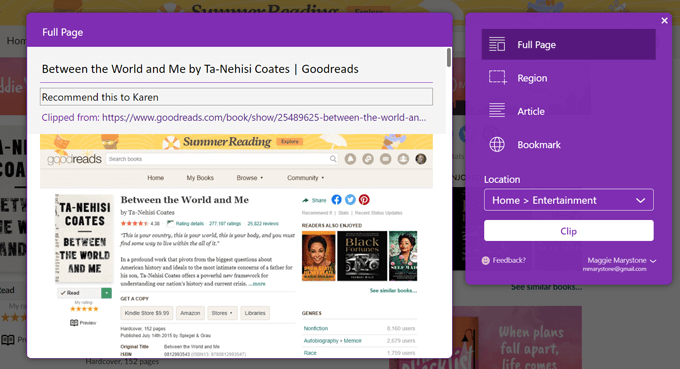
Tüm sayfayı, sayfanın seçtiğiniz bir bölümünü, bir makalenin içeriğini kırpmayı seçebilir veya daha sonra görüntülemek üzere sayfaya yer işareti koymak için Web Clipper'ı kullanabilirsiniz.
9. Bir Not Dikte Edin
Cihazınızda etkinleştirilmiş bir mikrofon olduğu sürece bir not dikte etmek için mikrofon simgesini seçin.
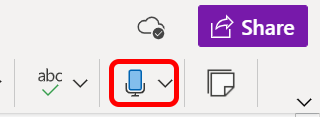
Telefonunuzu kullanıyorsanız, notunuzu dikte etmek için klavyedeki mikrofon simgesine dokunun.
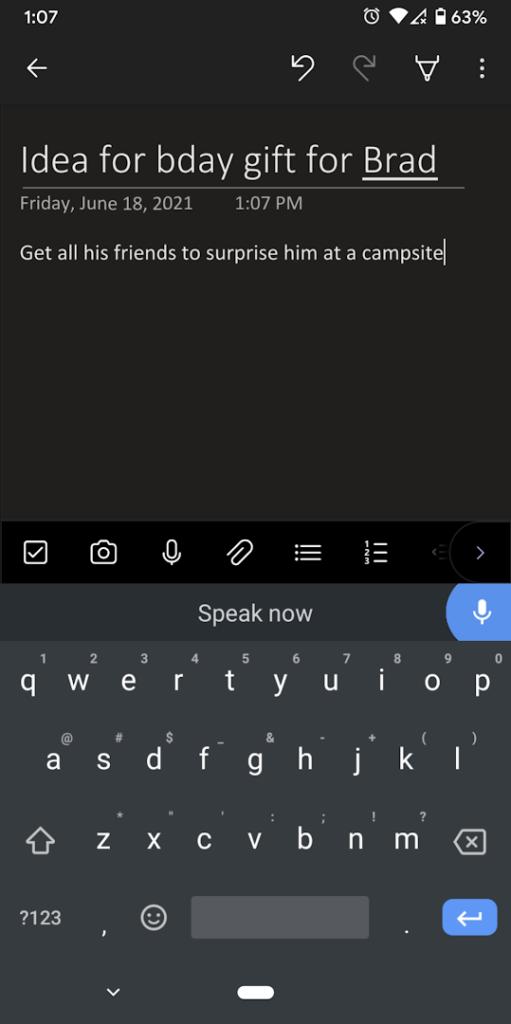
10. Ses Kaydı Ekle
Ana menüden Ekle > Ses'i seçin. Dikteden farklı olarak, sesi bu şekilde kaydetmek, konuştuğunuz metni doğrudan nota eklemez. Bunun yerine, doğrudan OneNote'tan indirebileceğiniz bir .wav dosyası oluşturur.
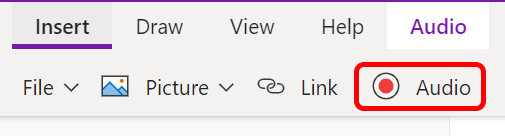
11. Erişilebilirlik Denetleyicisini kullanın
Sayfanızı engelli kişiler için daha erişilebilir hale getirmek için bir nota gidin ve ardından Görünüm menüsünden Erişilebilirliği Kontrol Et düğmesini seçin. Düzeltilebilecek web erişilebilirlik sorunları varsa sizi uyaracaktır.
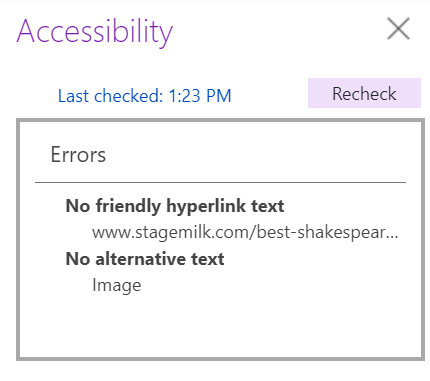
12. OneNote'ta Denklemleri Kullanın
OneNote masaüstü uygulaması kullanıcıları, denklemleri uygulamanın içinden çözebilir. Ekle > Denklem menüsünden, açılır menüden bir dairenin alanı gibi ortak bir denklem seçebilirsiniz.
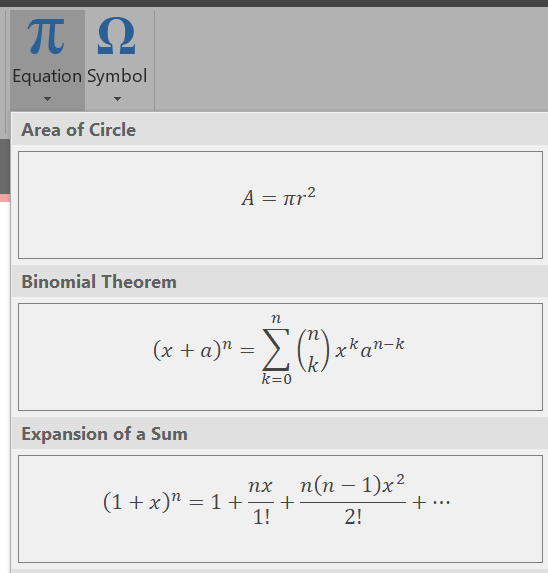
Alternatif olarak, Ekle > Denklem öğesini seçin ve ardından Tasarım menüsünde çeşitli hesaplama yapıları için çeşitli seçenekler arasından seçim yapın.

Kaleminiz veya farenizle bir denklem bile çizebilirsiniz. Ekle menüsünden Denklem öğesini ve ardından Mürekkep Denklemi öğesini seçin. Denklemi kutuya çiz, OneDrive onu temizleyecek ve notuna eklesin.
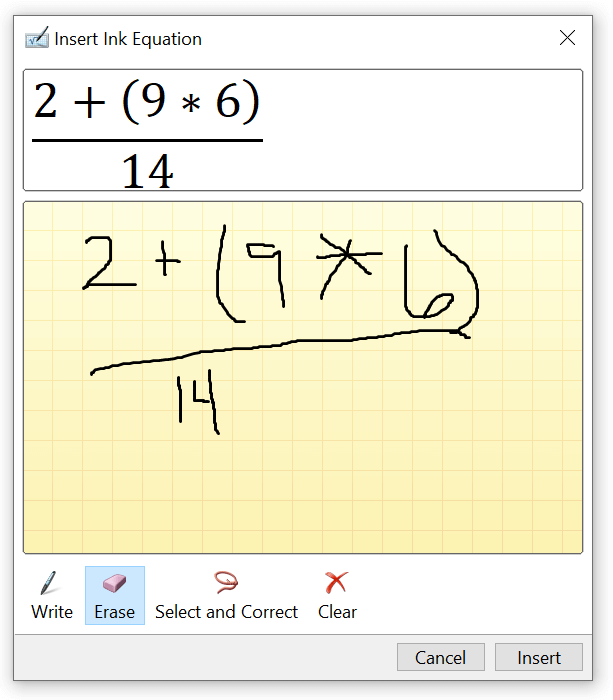
13. Notlarınızı Paylaşın
Tüm bir not defterini paylaşmak için Paylaş Düğmesini seçin. Bağlantıya sahip kişilerin düzenleme yapmasına izin verilip verilmeyeceğine siz karar verebilirsiniz ve premium kullanıcılar ayrıca bir son kullanma tarihi ve/veya bir şifre belirleyebilir.
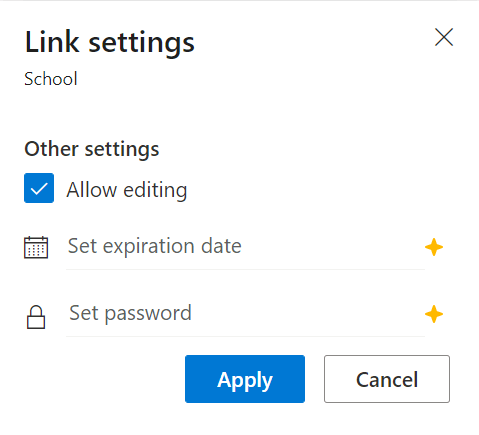
Not defteriniz paylaşılmadan önce, bir mesaj ekleyebilir veya bir mesajlaşma uygulamasında olduğu gibi başka bir yerde paylaşabilmek için bağlantıyı kopyalayabilirsiniz.
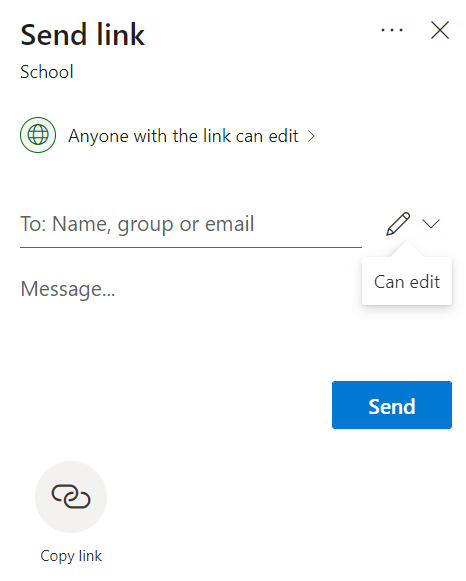
Belirli bir notu paylaşmak istiyorsanız, notu sağ tıklayın ve Bu Sayfanın Bağlantısını Kopyala'yı seçin. Ardından bu bağlantıyı istediğiniz yere yapıştırabilirsiniz.
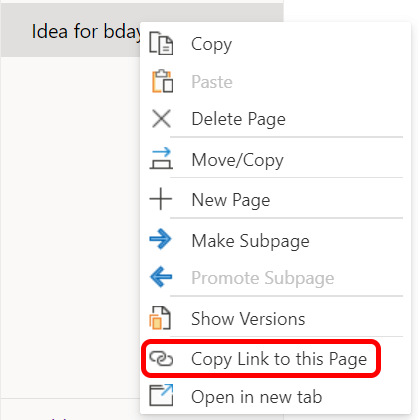
Onunla Yapış
OneNote'u ne kadar çok kullanırsanız, yetenekleri hakkında o kadar çok şey öğreneceksiniz. Ancak, öğrenilmesi gereken asıl ders, düzenli kalmak için hangi uygulamayı kullandığınızın önemli olmadığıdır. Sadece birini seç ve devam et!
